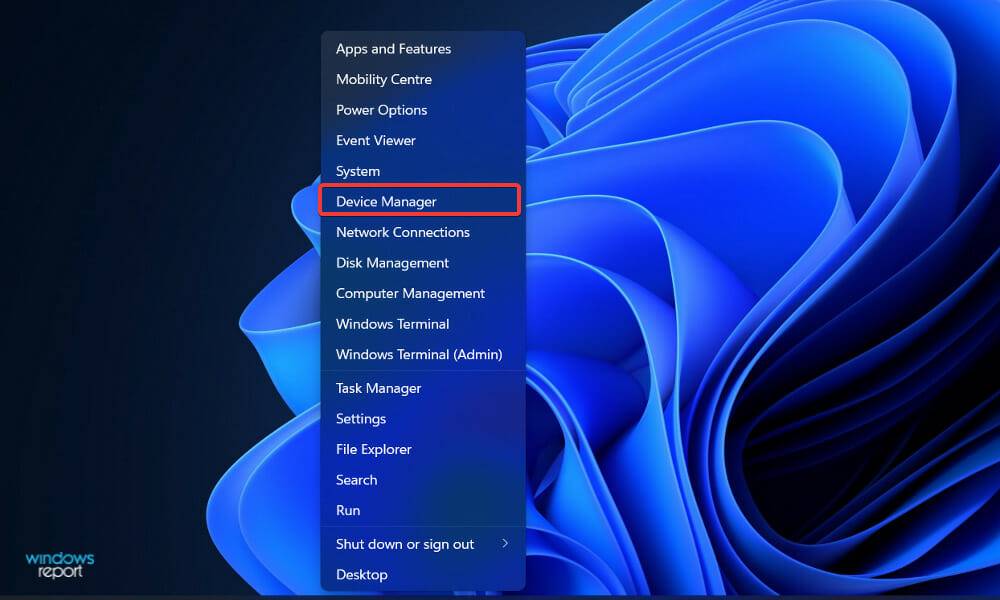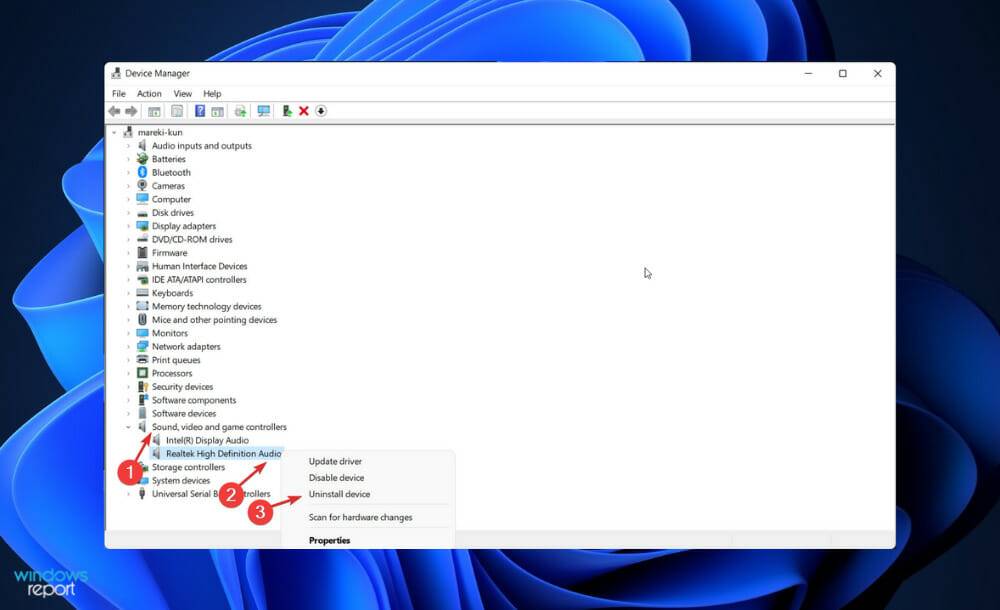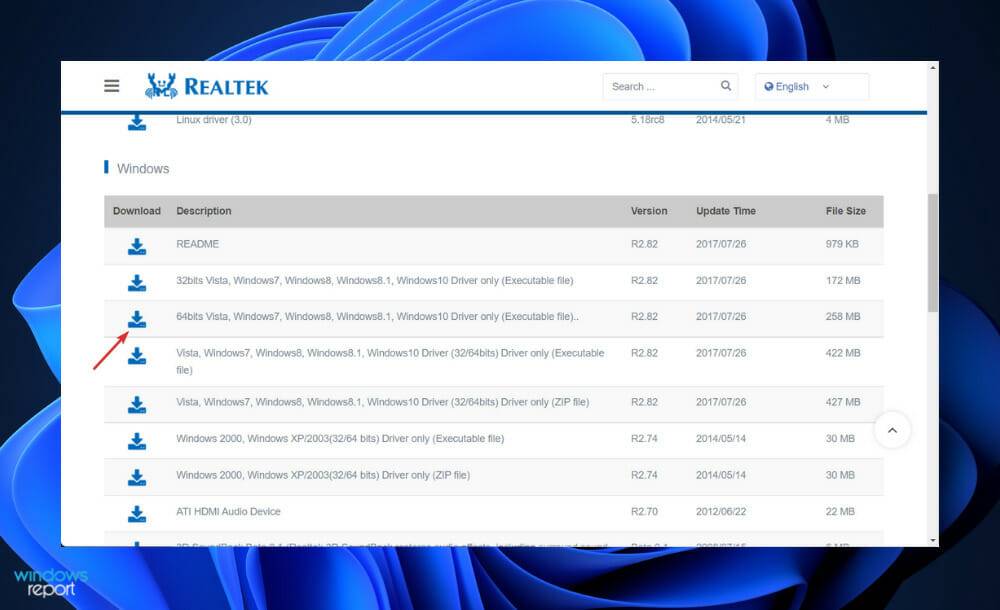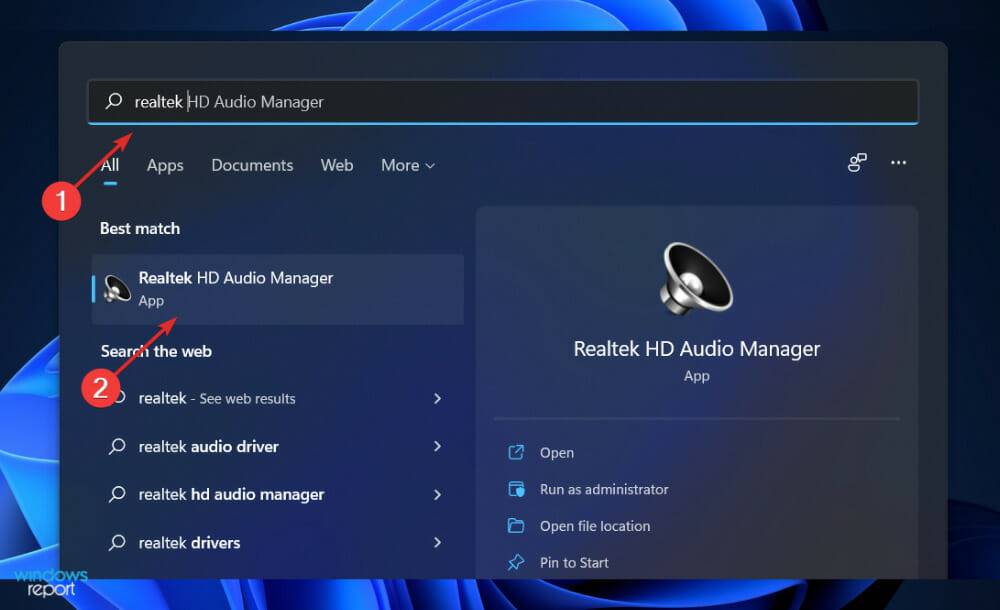要更改和修改计算机上的音频设置,ASUS Realtek HD Audio Manager 是您可以使用的最受欢迎的软件之一。
使用此应用程序,您可以设置多路播放,实现将多个音频流同时流式传输到不同的输出设备。Realtek 高清音频管理器是一款多功能的工具,可以在 Windows PC 上安装。
该软件包括多种功能,例如混音器、均衡器、回声消除、噪音抑制和几个预定义的声音配置文件,所有这些都可用于改善计算机上的音频。
这就是为什么今天我们将向您展示如何在您的 Windows 11 计算机上下载并安装它,并在我们详细了解管理器可以做什么之后立即将您转变为发烧友。跟着!
华硕瑞昱高清音频管理器有什么作用?
对于 Windows 系统的声音驱动程序,Realtek High Definition Audio Driver 是最常见的选择。
它允许您控制计算机上的环绕声、杜比和 DTS 音响系统。如果删除这个驱动程序,会严重影响您的音频设备在计算机上的使用。
下载该应用程序将允许您进一步定制您的音频体验,但不需要仅连接到新扬声器或使用计算机系统提供的声音。
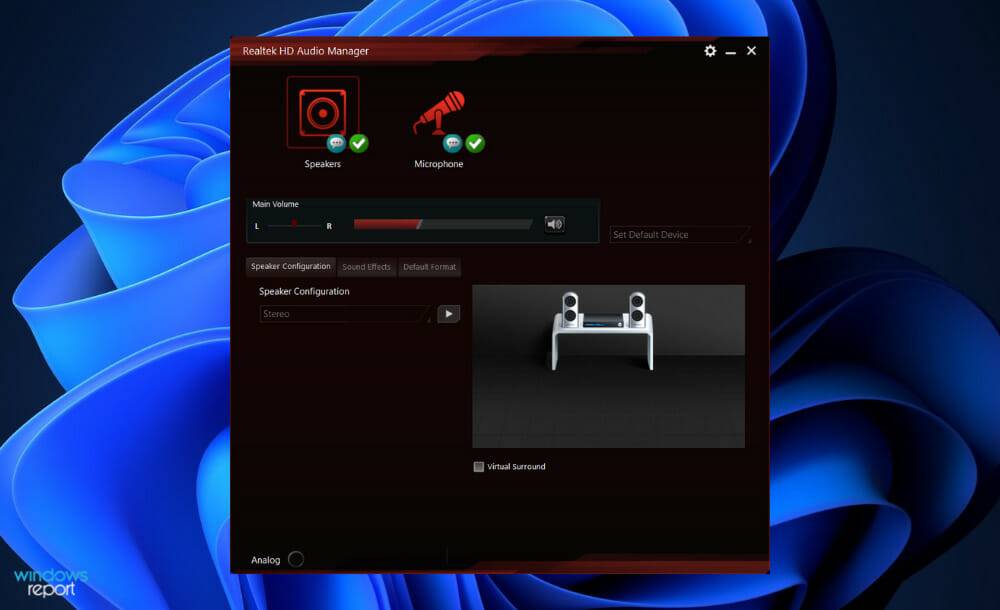
Realtek HD Audio Manager是一个音频适配器控制面板,可用于计算机。由于管理器本身会自动识别并允许您配置新的麦克风、扬声器、耳机和其他设备,它们会被添加到您的计算机。
大多数情况下,该软件会随着安装 Realtek HD 音频驱动程序一起使用于 Windows 11。音频管理器通常可以在控制面板中找到,驱动程序则由操作系统自动安装。
但是,如果您无法找到它,您只需按照以下说明立即将其下载并安装到您的 PC 上。
许多客户在没有音频问题的情况下质疑是否需要安装管理器。答案是否定的,正确操作 PC 的音频系统不需要驱动程序。
另一方面,您是否应该继续使用它?是的你应该。它可以立即检测连接到您的电脑的任何新设备(比如扬声器、耳机和麦克风),并且可以让您在连接时进行配置。
如何在 Windows 11 中下载华硕 Realtek 高清音频管理器?
从 Realtek 的网站下载
- 右键单击 开始 图标,然后单击 设备管理器 将其打开。

- 现在展开 声音、视频和游戏控制器 部分并右键单击 Realtek High Definition Audio,然后单击 卸载设备。 系统将要求您确认卸载。在这里,选中 删除此设备的驱动程序软件 复选框,然后继续。

- 卸载驱动程序后重新启动 PC。
- 卸载音频驱动程序后,您必须在 PC 上下载 Realtek 高清音频管理器。您可以从瑞昱官网下载。确保选择正确的 Windows 版本。

- 双击安装文件,然后像在 PC 上安装其他程序一样安装它。按照屏幕上的说明安装 Realtek HD Audio Manager。
- 就是这样!完成安装过程后,您可以通过在搜索栏中键入Realtek HD Audio Manager来访问它,您可以通过按Windows+打开S。

尽管通常情况下Windows会负责更新驱动程序,但是如果遇到问题,您也可以手动检查更新。我们强烈建议使用专用工具,如本站,来自动扫描过时的驱动程序。
为什么我的音频输出不起作用?
首先,您应该处理最明显的问题。如果您的计算机没有声音,请仔细检查以确保您没有使音频静音。
主音量不应静音或设置为过低的音量,因此请查找计算机右下角的音量图标并确认它不存在。
要检查所有正在播放音频的应用程序的当前音量级别,请右键单击同一图标并从上下文菜单中选择打开音量混合器。根据需要增加这些音量,确保它们不会被意外静音。
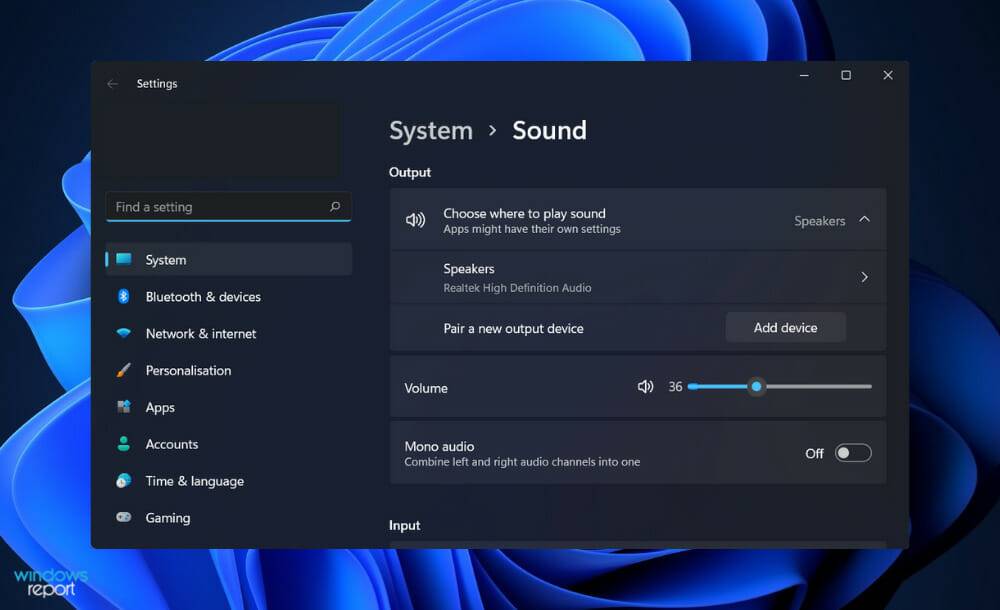
请小心检查正在运行的应用程序、游戏、视频播放器或类似程序的音量。即使您把主音量和浏览器音量设置打开,播放静音的 YouTube 视频仍然不会有声音。
作为相关点,关闭您现在不使用的所有音频密集型应用程序。有些应用程序可以管理您的音频输出设备,这意味着您将无法从其他设备听到声音。
举个例子,当你在使用蓝牙耳机参加 Discord 通话时,可能无法听到其他应用程序在设备上产生的声音。在继续该过程之前,此时重新启动计算机也是一个好主意。
您的声音问题可能只是暂时的,它是由即将进行的升级导致音频输出锁定。
以上是如何在 Windows 11 中下载华硕 Realtek 高清音频管理器的详细内容。更多信息请关注PHP中文网其他相关文章!

热AI工具

Undresser.AI Undress
人工智能驱动的应用程序,用于创建逼真的裸体照片

AI Clothes Remover
用于从照片中去除衣服的在线人工智能工具。

Undress AI Tool
免费脱衣服图片

Clothoff.io
AI脱衣机

AI Hentai Generator
免费生成ai无尽的。

热门文章

热工具

mPDF
mPDF是一个PHP库,可以从UTF-8编码的HTML生成PDF文件。原作者Ian Back编写mPDF以从他的网站上“即时”输出PDF文件,并处理不同的语言。与原始脚本如HTML2FPDF相比,它的速度较慢,并且在使用Unicode字体时生成的文件较大,但支持CSS样式等,并进行了大量增强。支持几乎所有语言,包括RTL(阿拉伯语和希伯来语)和CJK(中日韩)。支持嵌套的块级元素(如P、DIV),

Atom编辑器mac版下载
最流行的的开源编辑器

EditPlus 中文破解版
体积小,语法高亮,不支持代码提示功能

PhpStorm Mac 版本
最新(2018.2.1 )专业的PHP集成开发工具

WebStorm Mac版
好用的JavaScript开发工具